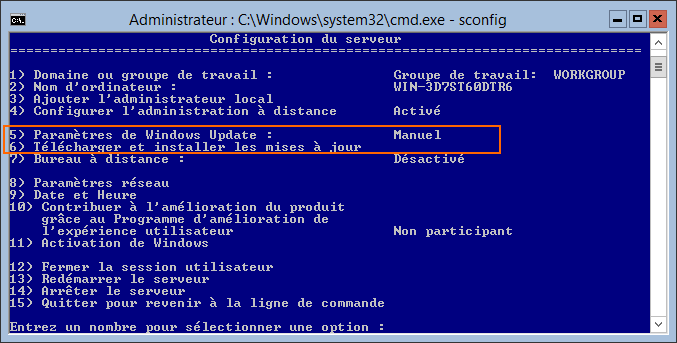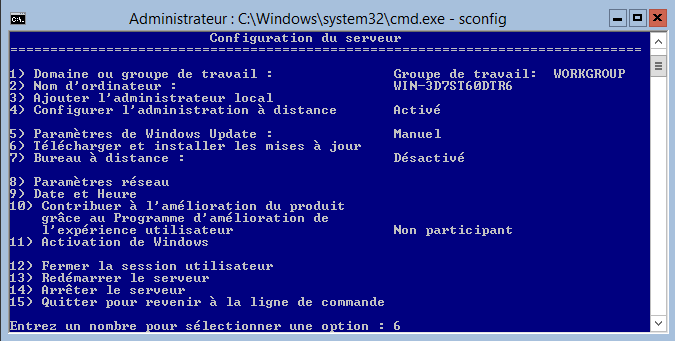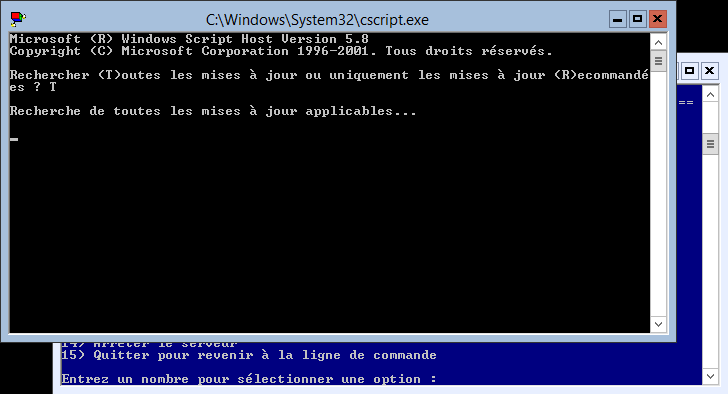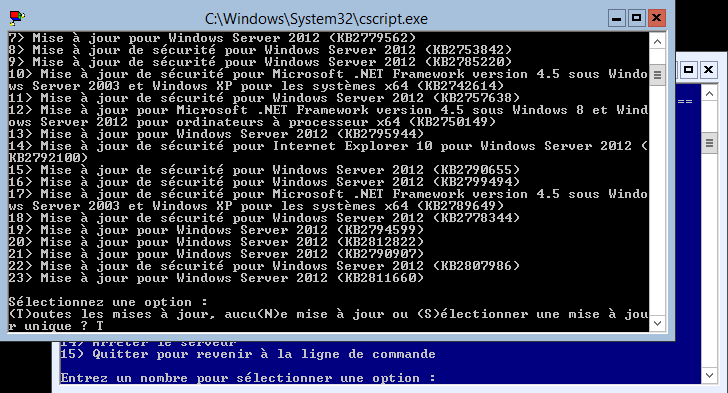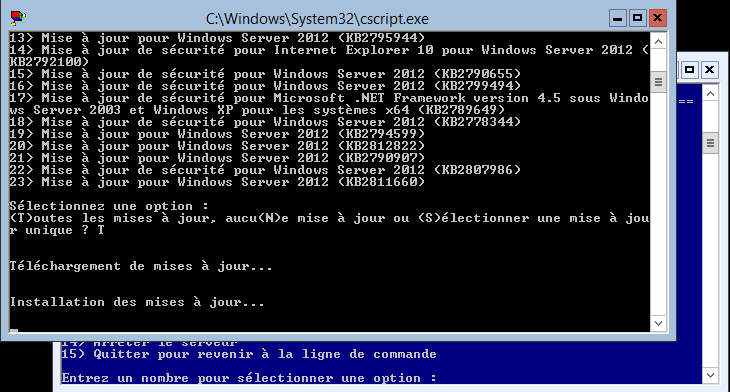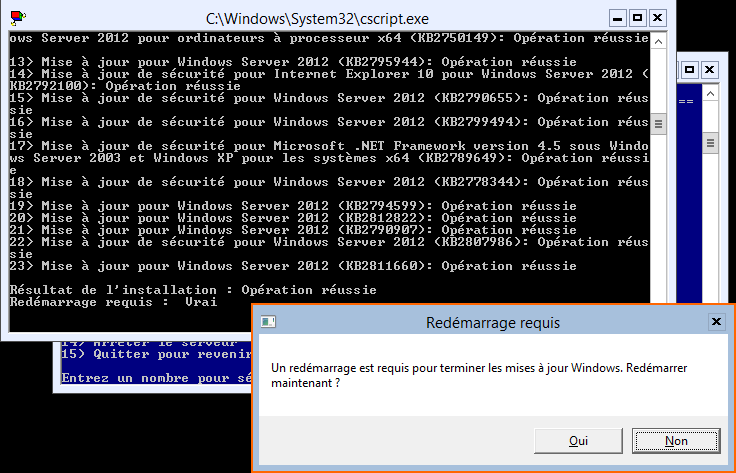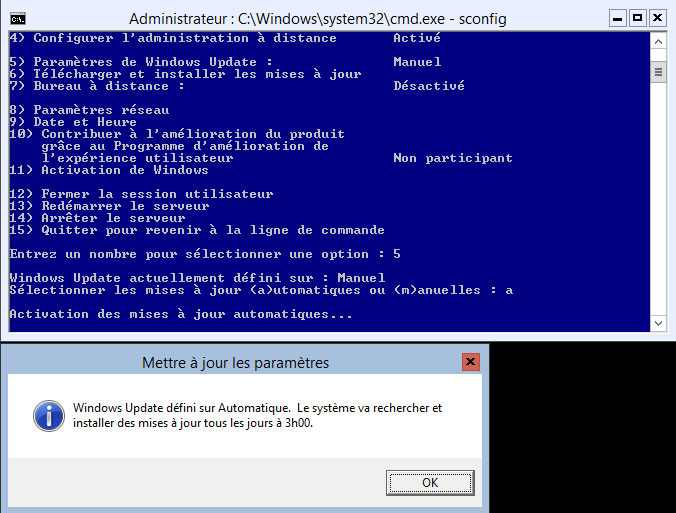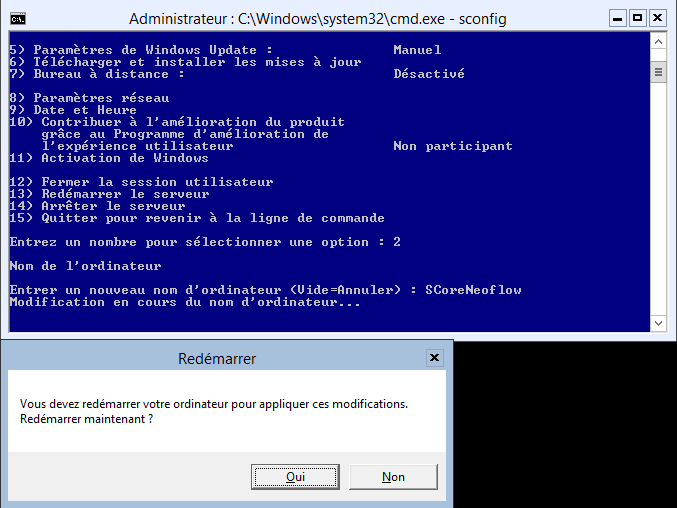WS 2012 Core – Activer Windows Update
Sommaire
I. Présentation
Dans la version Core de Windows Server 2012, le service Windows Update qui permet de maintenir à jour la machine Windows est en mode manuel c’est-à-dire que les mises à jour ne sont pas téléchargées automatiquement et donc pas installées. Du coup, les mises à jour de sécurité ne seront pas appliquées sur votre serveur ce qui peut poser de sérieux problèmes en termes de sécurité.
Nous allons donc voir comment procéder à une recherche et une installation de mises à jour Windows via Windows Update, en ligne de commandes pour le coup puisque nous sommes en version « core » c’est-à-dire sans interface graphique.
Avant de commencer, connectez-vous avec un compte Administrateur de la machine.
II. Mise à jour du système d’exploitation - manuelle
Dans l’invite de commandes qui s’ouvre automatiquement une fois la session ouverte, saisissez la commande suivante :
sconfig
SCONFIG est un petit utilitaire qui permet de simplifier la configuration du serveur en mode Core, intéressant !
Une fois la commande saisie vous obtiendrez le résultat de la copie d’écran ci-dessous, remarquez les options « 5 » et « 6 » concernant les mises à jour Windows.
Indiquez donc un « 6 » pour accéder à « Télécharger et installer les mises à jour » qui est l’option correspondant à ce que nous cherchons à faire : Mettre à jour Windows immédiatement.
Suite au choix effectué, une seconde fenêtre s’ouvre. Indiquez « T » pour rechercher toutes les mises à jours c’est-à-dire les importantes et les facultatives, ou sinon, indiquez « R » pour rechercher uniquement les mises à jour recommandées.
Une fois que Windows aura terminé la recherche, il vous fera un listing de l’ensemble des mises à jour trouvées. Trois choix s’offrent à vous : Toutes installer (T), ne rien installer (N) ou installer une mise à jour unique (S) qu’il faudra préciser par son numéro indiqué en début de ligne.
Pour ma part, j’installe tout ! Tant qu’à faire une mise à jour et surement devoir redémarrer le serveur, vaut mieux le faire en une fois.
Patientez pendant le téléchargement puis l’installation des différentes mises à jour.
Enfin, il se peut qu’un redémarrage soit requis à la fin de l’installation :
III. Mise à jour du système d’exploitation – automatique
Pour ceux qui le souhaitent, il est possible de configurer Windows Update en mode automatique c’est-à-dire que les mises à jour seront téléchargées et installées automatiquement. Toutefois, je vous déconseille ce mode puisque sur un serveur en production, s’il se met à jour et redémarre quand ce n’est pas prévu, ça ne va pas être forcément apprécié.
Voyons tout de même comment faire, c’est toujours bon à savoir !
Pour cela, exécutez la commande « sconfig » puis faites le choix « 5 » pour accéder aux « Paramètres de Windows Update ». Ensuite, indiquez « a » pour passer en mode « Automatique » puis validez.
On peut voir dans l’écran de synthèse de SCONFIG que Windows Update est passé en mode automatique :